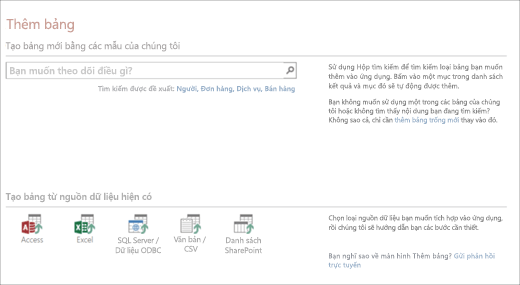Video: Tạo ứng dụng web Access
Applies To
Access cho Microsoft 365 Access 2024 Access 2021 Access 2019 Access 2016
Hãy dùng thử!
Xem và sắp xếp dữ liệu trực tuyến, bằng cách sử dụng bất kỳ thiết bị nào, trong ứng dụng Access trên web—ngay cả khi bạn không có Access. Cách nhanh nhất để bắt đầu là sử dụng mẫu.
Tạo ứng dụng Web Access từ mẫu
Khi bạn chọn một mẫu, Access tập hợp một ứng dụng có chứa các bảng mà bạn có thể đã tự thêm vào nếu bạn bắt đầu từ đầu.
Lưu ý: Để tạo một ứng dụng web Access, bạn cần Microsoft 365 với SharePoint Online, SharePoint Server 2016 tại chỗ với Access Services và SQL Server 2012 (trở lên).
Mẹo: Nếu bạn cần đóng cơ sở dữ liệu, hãy chọn Tệp > Đóng.
-
Mở Access, rồi chọn mẫu ứng dụng web. (Các mẫu ứng dụng web có hình ảnh quả cầu ở nền.)
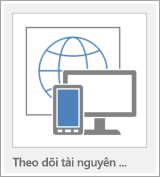
Mẹo: Nếu bạn không thấy mẫu mình muốn, bên dưới hộp Tìm kiếm mẫu trực tuyến, chọn Cơ sở dữ liệu. Sau đó, để tìm mẫu cơ sở dữ liệu Office.com, hãy nhập một hoặc nhiều từ khóa vào hộp tìm kiếm.
-
Nhập tên cho ứng dụng mới của bạn.
-
Từ danh sách, chọn vị trí của danh sách đó. (Hoặc nhập URL SharePoint hoặc urlMicrosoft 365 URL.)
-
Sau đó, chọn Tạo.
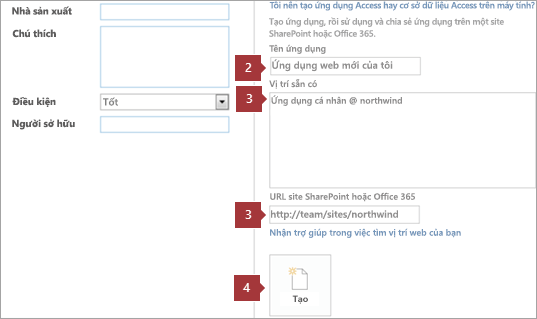
Tạo ứng dụng Web Access từ đầu
Việc tạo ứng dụng web Access từ đầu rất giống với việc tạo ứng dụng từ mẫu. Sự khác biệt lớn nhất là bạn tạo các bảng trong ứng dụng web của mình.
-
Mở Access, rồi chọn Ứng dụng web tùy chỉnh.
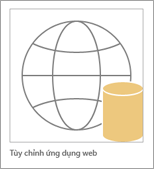
-
Nhập tên cho ứng dụng web mới của bạn và chọn vị trí của ứng dụng đó. Sau đó, chọn Tạo.
-
Thêm bảng có cấu trúc hoặc bảng trống vào ứng dụng web hoặc tạo bảng từ các nguồn dữ liệu hiện có. Tìm kiếm mẫu bảng dựa trên loại thông tin bạn muốn theo dõi, tạo bảng từ dữ liệu nguồn hiện có hoặc thêm bảng trống để tự tùy chỉnh.